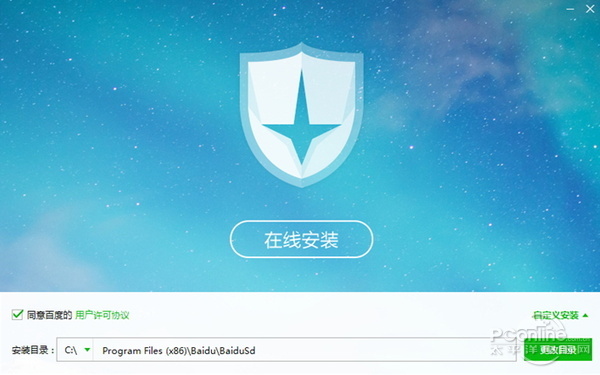萬盛學電腦網 >> 圖文處理 >> Photoshop教程 >> ps調色教程 >> PhotoShop調出外景MM清爽藍色效果
PhotoShop調出外景MM清爽藍色效果
介紹用PhotoShop給外景MM調出清爽藍色效果,是模仿胡藝沛老師的水蜜桃肌膚教程,效果很漂亮,喜歡的同學可以一起來學習!
所用PS版本:Adobe Photoshop10.0(PS3)
水蜜桃肌膚調色教程參見:PS為美女調出水蜜桃肌膚色調的後期教程
效果圖:

原片:
三聯推薦:photoshop7.0迷你版免費下載 | Photoshop CS5 中文免費下載 | photoshop免費下載 查看更多PS教程

教程:
1:復制圖層 - 高斯模糊(半徑20像素)
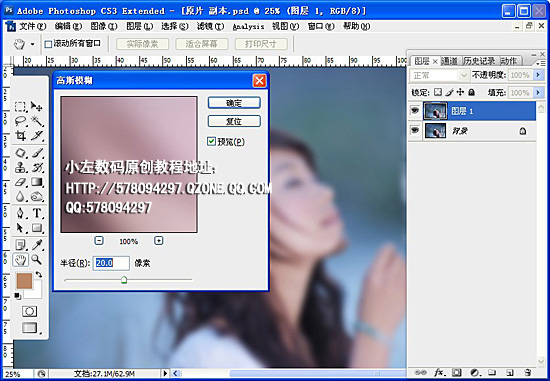
2:添加蒙板 - 橡皮擦工具(不透明度:30% 流量:58%)
把人物臉部擦出來

3:用套索工具圈出 頭發較暗部位 羽化(20左右)
調出-曲線(通道:RGB 輸出:131 輸入:116)

4:色相飽和度 (編輯:全圖 飽和度:+38)
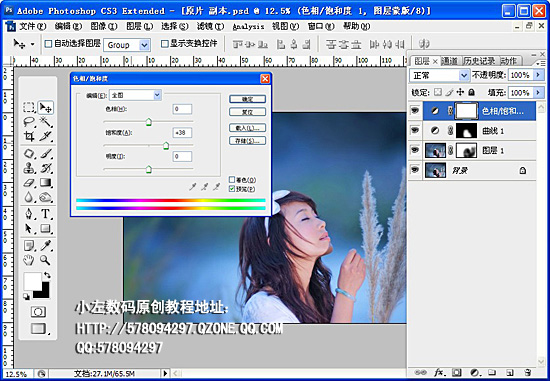
5:曲線 - 加深整體顏色 設置參數如圖
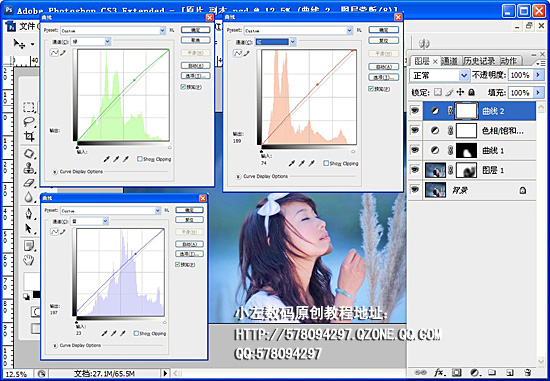
6: 新建圖層曲線(不用做任何調整)改變混合模式:柔光)
不透明度:31%
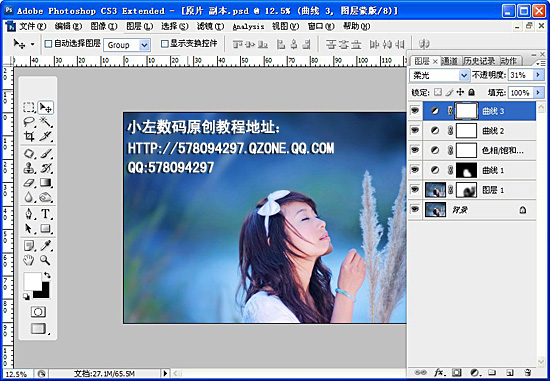
7 照片濾鏡(顏色選中青色 #:00fff6 濃度:25 )
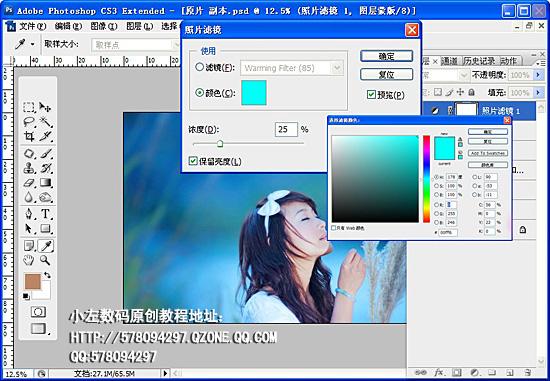
8:可先顏色(顏色:青色 青色:+100% 黃色+100%)
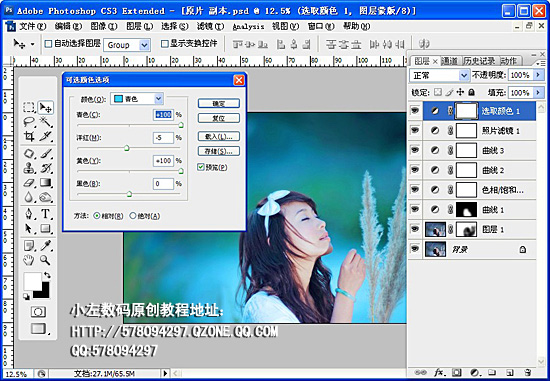
9:蓋印圖層(SHIFT+CTRL+ALT+E) 在復制一層
10:先擇通道頁面 - 把綠通道復制到藍通道 !(操作方法看圖)
11:返回圖層頁面 - 添加蒙板 - 用橡皮擦工具擦出背景色
12:添加照片濾鏡 - 顏色:青色(#:01f6ff) 濃度:25%
降低不透明度37%
13:記得銳化,調色完成,最終效果圖!

ps調色教程排行
軟件知識推薦
相關文章
圖片文章
copyright © 萬盛學電腦網 all rights reserved